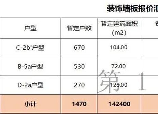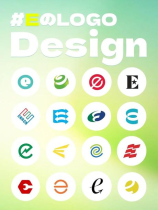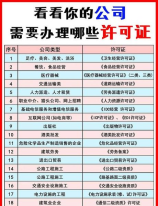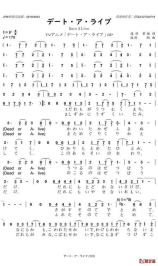Windows系统提供了多种调整字体大小的方法,包括系统设置、快捷键和第三方软件等。通过Windows系统的设置,可以全局调整屏幕上的字体大小。点击屏幕左下角的Windows图标,打开“开始”菜单,点击“设置”选项,进入系统设置界面,选择“系统”选项,然后点击左侧的“显示”子菜单,在显示属性中,找到“缩放和布局”选项,通过拖动滑动条,可以自由地调整整个系统的字体大小。
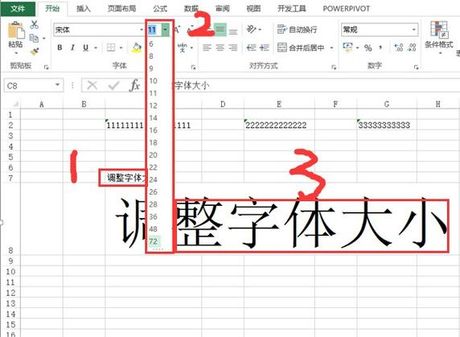
快捷键调整字体大小,按住键盘上的Ctrl键,同时按下加号键,可以放大字体,按住Ctrl键,同时按下减号键,可以缩小字体,按住Ctrl键,然后按下数字0键,可以将字体恢复到默认大小。另外,还可以通过按住Ctrl键,同时滚动鼠标滚轮来调整字体大小。
特定软件允许用户单独调整其内部的字体大小,打开想要调整字体大小的应用程序,在应用程序的菜单栏中,找到与“字体”相关的设置选项,通常这些选项位于“格式”或“视图”菜单中,根据需要进行调整。
Mac系统通过系统偏好设置调整分辨率或辅助功能缩放,点击屏幕左上角的苹果菜单,选择“系统偏好设置”,在系统偏好设置中,点击“显示器”图标,在“显示器”设置窗口中,切换到“缩放”选项卡,选择适合自己的分辨率选项,即可调整屏幕字体大小。
浏览器和办公软件中也可单独设置字体大小,打开浏览器,点击右上角的设置图标,选择“设置”或“选项”,找到“字体大小”或“网页缩放”选项,根据需要调整字体大小或缩放比例。在办公软件中,通常可以在“格式”或“视图”菜单中找到字体大小设置选项。